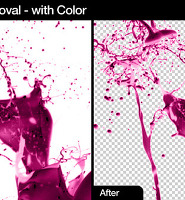하나의 폴라로이드 사진을 만들어서 그룹화시키고 여러개를 그룹복사해서 여러곳에 배치하면 되는 단순 반복적인 작업입니다. 이 효과의 포인트는 폴라로이드 사진을 만들기 위해 클리핑마스크를 사용한다는 것입니다. 한번만 만들면 여러곳에 배치해도 이미지가 이동하는 것이 아니라 폴라로이드 사진틀만 이동시키는 것이므로 전체적으로 한장의 사진이 됩니다.

포토샵에 사진을 불러와서 Ctrl+J키를 눌러 레이어 복사를 한 다음 새 레이어를 3개 만들고 마지막 5의 레이어는 D키를 눌러 전경색을 검정으로 만든다음 Alt+Delete를 눌러 검정색을 채웁니다.

1의 새레이어를 선택하고 사각형선택툴로 적당한 크기의 사각형을 만들어준 다음 Alt+Delete키를 누르면 4처럼 선택부분만 검정색으로 채워집니다. Ctrl+D키를 눌러 선택을 해제하고 Alt키를 누른채 커서를 이미지와 레이어 사이에 대면 커서가 5처럼 바뀝니다. 클릭하면 이미지가 검정색 사각형 안에만 나타나고 그 외의 이미지는 가려집니다.

1의 레이어를 선택하고 사각형 선택툴로 3에서 4로 클릭드래그해서 폴라로이드 사진틀 형태를 만듭니다. 현재 배경색이 흰색이므로 Ctrl+Delete키를 누르면 선택에 흰색이 채워지고 폴라로이드 사진틀이 만들어집니다. Ctrl+D키를 눌러 선택을 해제합니다.

1의 레이어스타일 추가 아이콘을 클릭하고 그림자효과를 선택한 다음 기본설정에서 취향에 따라 3의 그림자 각도를 변경하거나 그냥 OK클릭하고 나옵니다. 그림자효과가 추가되지만 검정색배경이므로 아직은 나타나지 않습니다. 5의 레이어가 선택된 상태에서 Shift키를 누르고 6의 레이어를 클릭하면 3개의 레이어가 선택됩니다. Ctrl+G키를 누르면 그룹화됩니다.

그룹레이어를 우클릭해서 나오는 메뉴에서 그룹복사(Duplicate Group)를 선택하면 나오는 창에서 엔터치면 그룹복사가 됩니다. 아니면 1을 클릭 드래그해서 2에 이동하면 복사됩니다. 서너번이면 괜찮지만 폴라로이드 사진만큼 만들려면 20개나 해야됩니다. 일반레이어 같으면 단축키로 Ctrl+J키를 누르면 간단하지만 그룹레이어 복사 단축키는 없습니다. 액션을 이용하면 클릭만 해주면 됩니다.

메뉴에서 윈도우-액션을 선택하면 액션패널이 나옵니다. 1을 클릭하면 창이 나오는데 엔터치고 2를 클릭하면 또 창이 나오는데 다시 엔터치면 액션 기록이 시작되고 3의 기록버튼이 빨간색으로 됩니다. 위에서 작업한 그룹레이어 복사를 한번실행하고 4의 정지버튼을 클릭하면 액션이 만들어집니다. 이제 5의 플레이버튼만 19번 클릭하면 우측처럼 그룹이 21개 만들어집니다.

21개의 이미지자 같은 곳에 놓여있으니 하나씩 이동해서 회전시켜줍니다. 최 상단에서 두번째 그룹을 선택하고 1의 세모를 클릭하면 그룹폴더가 펼쳐집니다. 2와 3의 레이어를 Shift키를 누른채 클릭해서 선택하고 Ctrl+T키를 누르면 자유변형툴이 나옵니다. 이미지의 내부를 클릭드래그해서 원하는 곳으로 이동하고 모서리에 커서를 대면 5처럼 커서가 바뀔 때 회전해서 자유롭게 회전해줍니다. 1의 세모를 클릭해서 폴더를 닫고 6의 레이어도 위와 마찬가지로 다른곳에 이동해서 회전해 줍니다.

이미지를 보면 위에서 부터 차례대로 편집해주다 보니 순서대로 차곡차곡 쌓여있는데 1의 레이어는 그대로 두고 나머지 레이어를 뒤죽박죽 섞어주면 더 자연스럽게 흩어져있는 사진이 됩니다.

레이어의 순서를 섞어놨습니다.